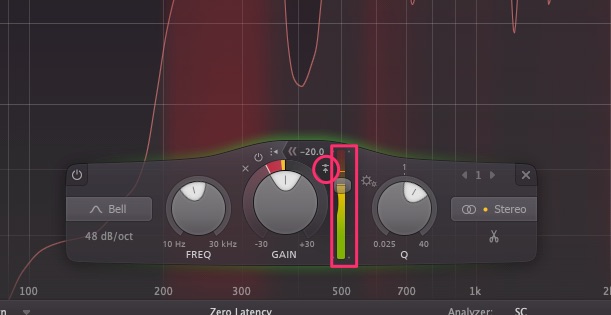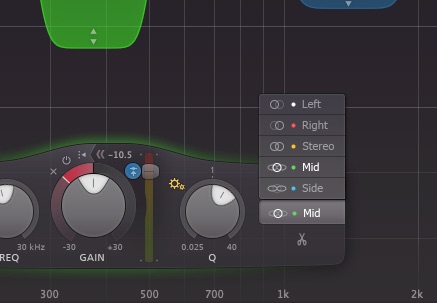今年は雨が多いですね。
このタイミングでいつも繋ぎっぱなしのケーブル類の清掃をしてみてはいかがでしょうか?
ケーブルってずっと同じ物を繋げっぱなしの人もいますが、たまには抜いて接点部分を磨いてみるのもいいでしょう。
あまりにも古いものは新しいケーブルに交換するといいと思いますよ。
前回はコンプレッサーを使ってボーカルトラックを調整する方法をお伝えしました。
この部分に関しては、ボーカル自身の処理でしたが、今回は2ミックスのインストトラックとボーカルをミックスしていくときにやった方が良い(のでは?と思う)ことを紹介します。
今回はイコライザーを使ってどんなことをしようか
イコライザー処理ですが、ボーカルに対して行うのではなく、インストトラックにボーカルが収まる場所を作るためにEQを使います。
前回もお話ししましたが、インストトラックは当初のボーカルに合わせたミックスが施されていて、そのあとに誰がどんなボーカルを入れるかなんて想定されていません。
そこで強制的に次に入れるボーカルが入る場所を空けるためにEQでボーカルが入るために必要な帯域を抑えるということをします。
しかし、抑えてしまったままだとインストトラックが不自然な音になりますよね。
ここはダイナミックEQを使ってボーカルが入る部分だけEQがかかり、その他の部分ではEQをスルーするように設定しようと思います。
ちょっとややこしいかもしれないので、うまくいかなかったら、この後に続く章を何度もゆっくり読み返しながら操作してみてくださいね。
極力わかりやすく説明するつもりではありますが…。
下準備
- まず、ボーカルトラックとインストトラックにPro-Q 3を立ち上げてください。
- インストのダイナミックEQをボーカルの音でトリガーさせたい(きっかけとさせたい)ので、サイドチェインのソース(元)となるように設定してください。※ この方法は使用しているDAWによって異なるのでそれぞれのDAWのマニュアルを参照してください。
私が使っているPro Toolsで説明すると、ボーカルトラックのセンドからBus 9に送り、センド量を0dBにします。
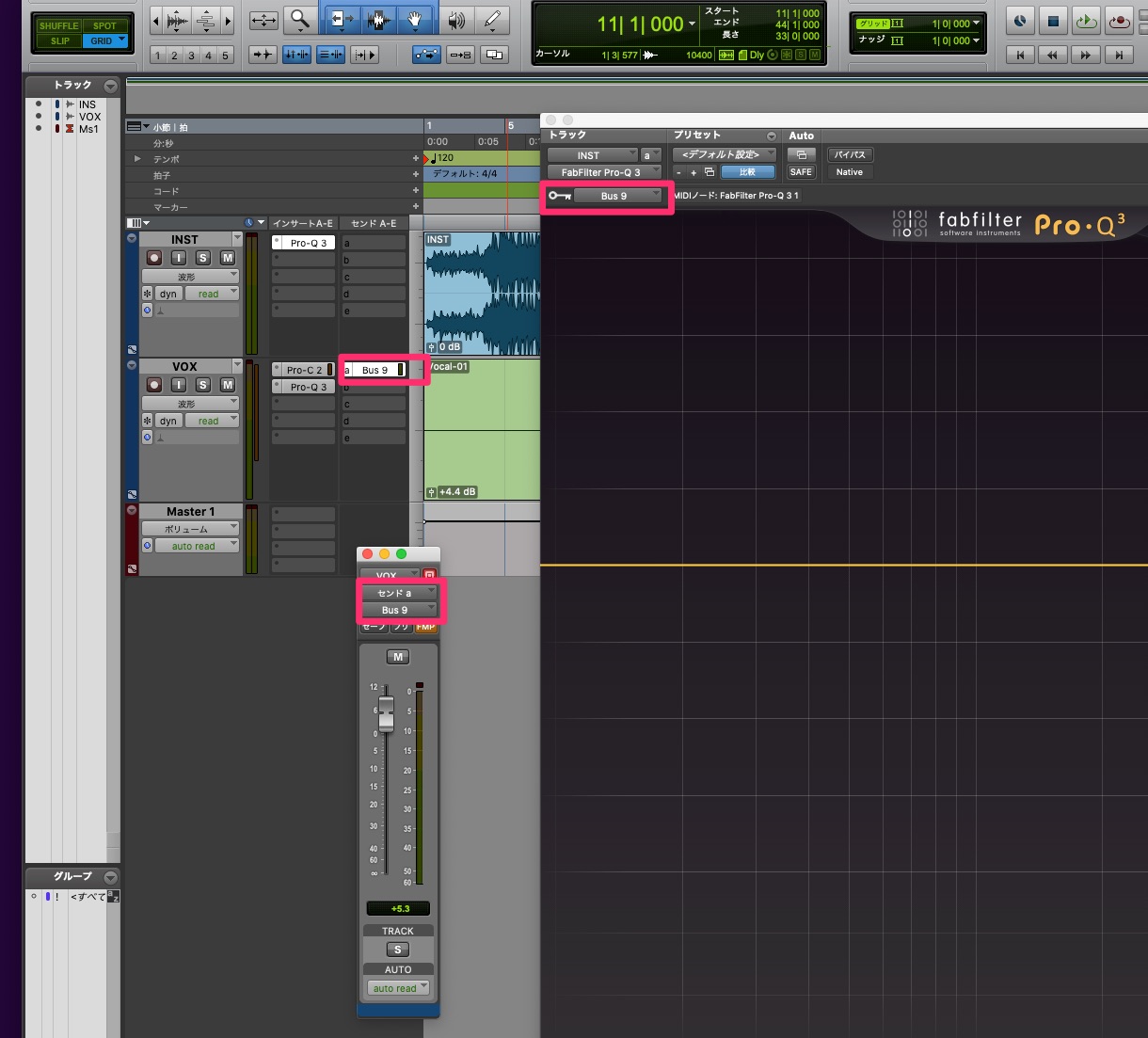
そして、インストトラックに使用しているPro-Q 3のサイドチェインのソースをBUS9に設定してください。 - インストトラックのPro-Q 3のアナライザーにボーカルトラックの波形が出るように設定します。
- 画面下部のアナライザータブをクリックし、以下の図のように設定してください。
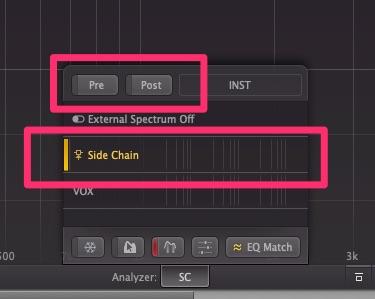
- これでDAWを再生すると、インストトラックのPro-Q 3のアナライザーにはボーカルトラックの波形が表示されます。
いざEQ!
まず、DAWを再生してみましょう。
インストトラックのアナライザーにボーカルの波形が表示され、インストとボーカルの帯域が重なっている部分が赤く表示されます。
この中の色が濃い部分、250Hz〜500HzにEQをかけてそれをダイナミックEQにしてみます。
ダイナミックEQになると現れる「AUTO」というボタンを押します。
ダイナミックEQが効き始めるスレッショルドを設定するフェーダーと、矢印のようなボタンが出現します。
フェーダーよりも先にこのボタンを押してください。
これはダイナミックEQのトリガー先がインターナル(インストトラック)かエクスターナル(外部:つまりボーカルトラック)かを選択するためのものです。
ボタンを押して青くなったらエクスターナルに設定されていることになるので、ボーカルのダイナミックスによってEQが動作するようになります。
その動作の強度はフェーダーで調節しましょう。
ここでもう一つ操作が必要です。
ボーカルは中心に位置しているので、EQをM/Sのミッドだけに聞くようにすることでこの効果が十分に発揮されるようになります。
同じような手順でボーカルの帯域が浮かび上がるように調整してみましょう。
最初はうまくいかないかもしれません。
その時は帯域の周波数、Q、ダイナミックEQのスレッショルドを調整してみるといいと思いますよ。
わかりにくかったら質問を受け付けてまーす!
では!